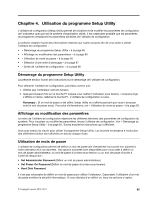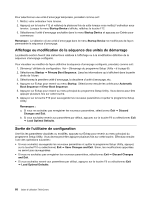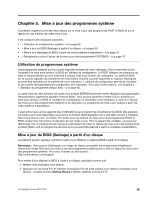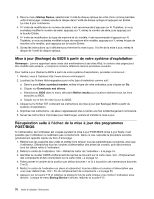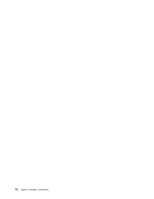Lenovo ThinkCentre M90z (French/Canadian French) User Guide - Page 75
Activation ou désactivation d'une unité, Sélection d'une unité d'amorçage, Hard Disk Password
 |
View all Lenovo ThinkCentre M90z manuals
Add to My Manuals
Save this manual to your list of manuals |
Page 75 highlights
2. Dans le menu principal de l'utilitaire de configuration, sélectionnez Security. 3. En fonction du type de mot de passe, sélectionnez Set Administrator Password, Set Power-On Password ou Hard Disk Password. 4. Suivez les instructions qui s'affichent à l'écran pour définir, modifier ou supprimer un mot de passe. Remarque : Un mot de passe peut comporter entre 1 et 64 caractères alphanumériques dans l'ordre de votre choix. Pour plus d'informations, voir « Remarques concernant les mots de passe » à la page 66. Activation ou désactivation d'une unité La présente section explique comment activer ou désactiver l'accès utilisateur à un périphérique. USB Support SATA Controller Cette option permet d'activer ou de désactiver un port USB. Lorsqu'un port USB est désactivé, l'unité connectée à ce port ne peut plus être utilisée. Lorsque cette option a pour valeur Disabled, l'unité connectée au connecteur SATA (comme l'unité de disque dur ou l'unité de disque optique) est désactivée et il n'est pas possible d'y accéder. Pour activer ou désactiver une unité, procédez comme suit : 1. Démarrez l'utilitaire de configuration. Voir « Démarrage du programme Setup Utility » à la page 65. 2. En fonction de l'unité que vous souhaitez activer ou désactiver, exécutez l'une des opérations suivantes : • A partir du menu principal du programme Setup Utility, sélectionnez Devices ➙ USB Setup et suivez les instructions qui s'affichent à l'écran pour activer ou désactiver le(s) port(s) USB de votre choix. • A partir du menu principal du programme Setup Utility, sélectionnez Devices ➙ ATA Drive Setup ➙ SATA Controller pour activer ou désactiver l'unité connectée au connecteur SATA correspondant sur la carte mère. 3. Sélectionnez les paramètres de votre choix et appuyez sur Entrée. 4. Appuyez sur Echap pour revenir au menu principal du programme Setup Utility. Vous devrez peut-être appuyer plusieurs fois sur cette touche. 5. Appuyez sur la touche F10 pour sauvegarder les nouveaux paramètres et quitter le programme Setup Utility. Remarques : a. Si vous ne souhaitez pas enregistrer les nouveaux paramètres, sélectionnez Exit ➙ Discard Changes and Exit. b. Si vous souhaitez revenir aux paramètres par défaut, appuyez sur la touche F9 ou sélectionnez Exit ➙ Load Optimal Defaults. Sélection d'une unité d'amorçage Si l'ordinateur ne démarre pas comme prévu à partir d'un périphérique tel qu'une unité de disque dur ou le disque inséré dans l'unité optique, utilisez l'une des procédures suivantes pour sélectionner l'unité d'amorçage de votre choix. Sélection d'une unité d'amorçage temporaire La présente section fournit des instructions concernant la sélection d'une unité d'amorçage temporaire. Vous pouvez utiliser ces instructions pour effectuer un démarrage à partir de n'importe quelle unité d'amorçage. Remarque : Tous les disques et les unités de disque dur ne sont pas forcément amorçables. Chapitre 4. Utilisation du programme Setup Utility 67